Windows电脑用户,有时候可能会有需要查看电脑系统版本的需求,但是不知道如何快速查看,本文为大家带来了详细操作方法,一起来看看吧~
第一种、系统属性法
方法1:右击开始菜单 - 系统 - 关于
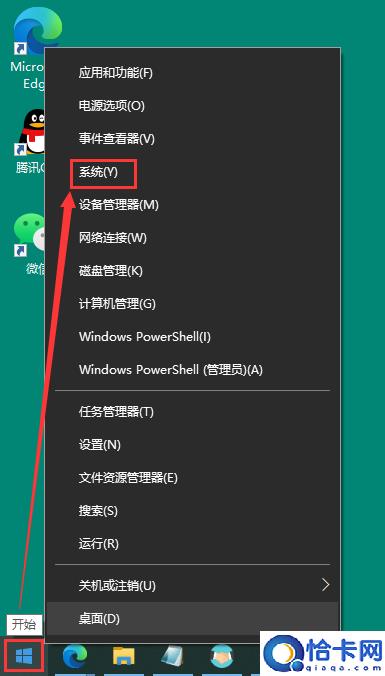
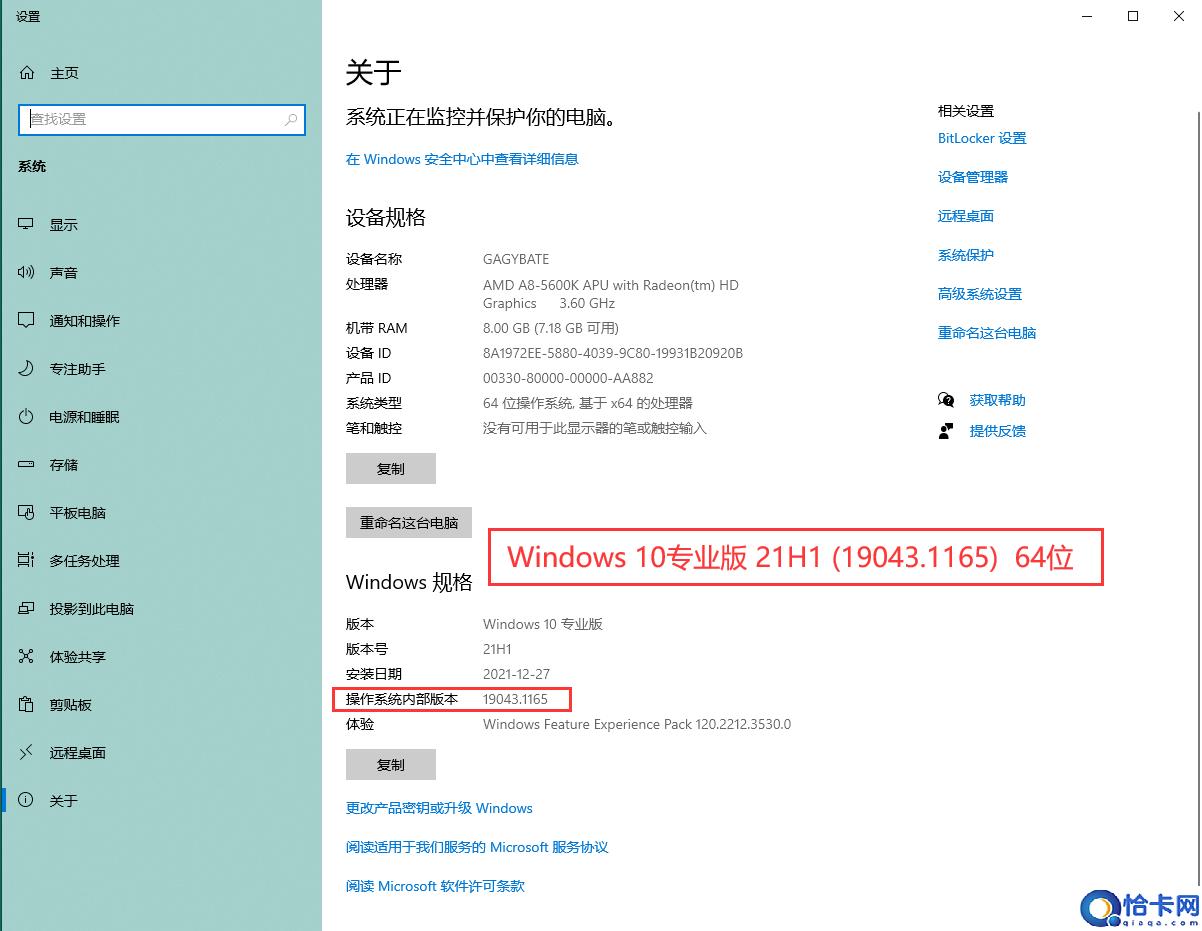
方法2:按下组合键Windows + Pause/Break,即可得到法1的结果。
第二种、命令行法
方法1:winver:
按下组合键Windows + R,调出运行对话框,输入winver并回车
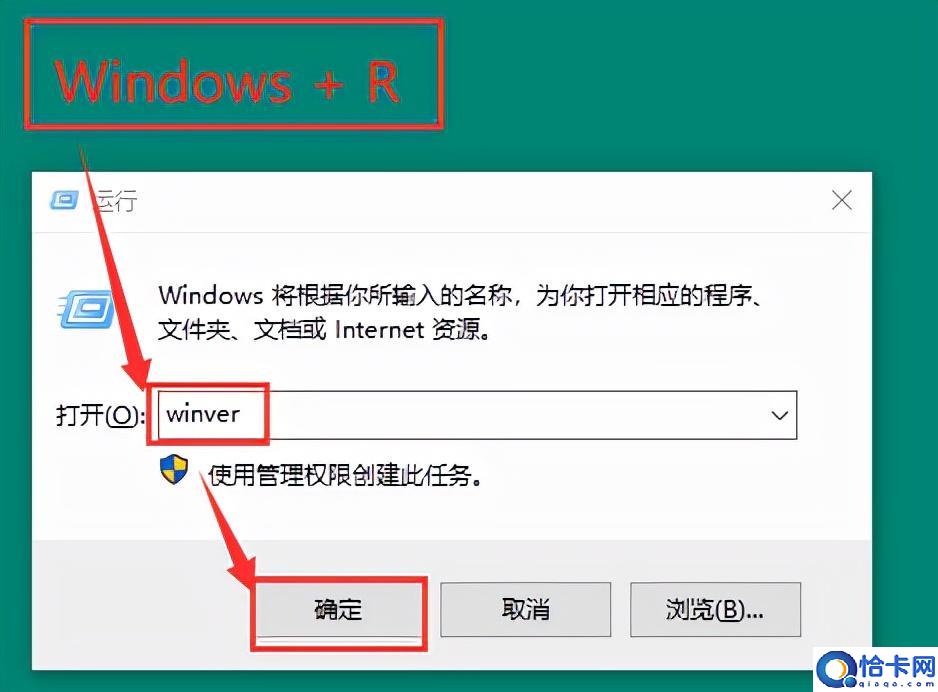
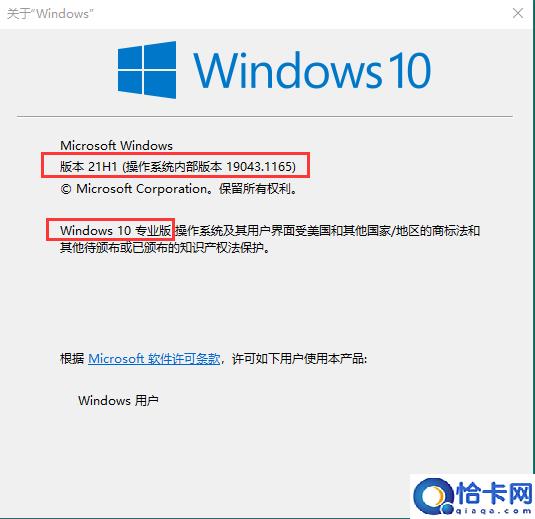
方法2:
msinfo32:按下组合键Windows + R,调出运行对话框,输入msinfo32并回车
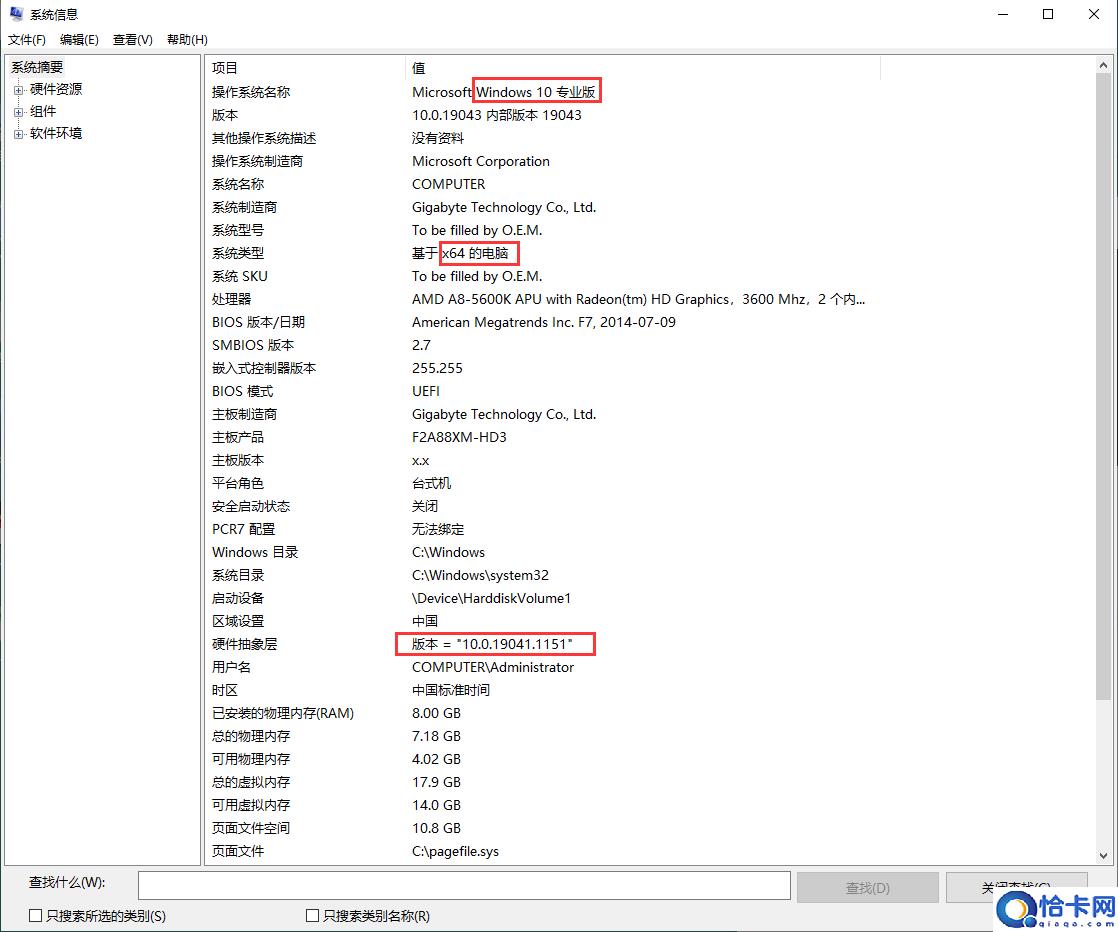
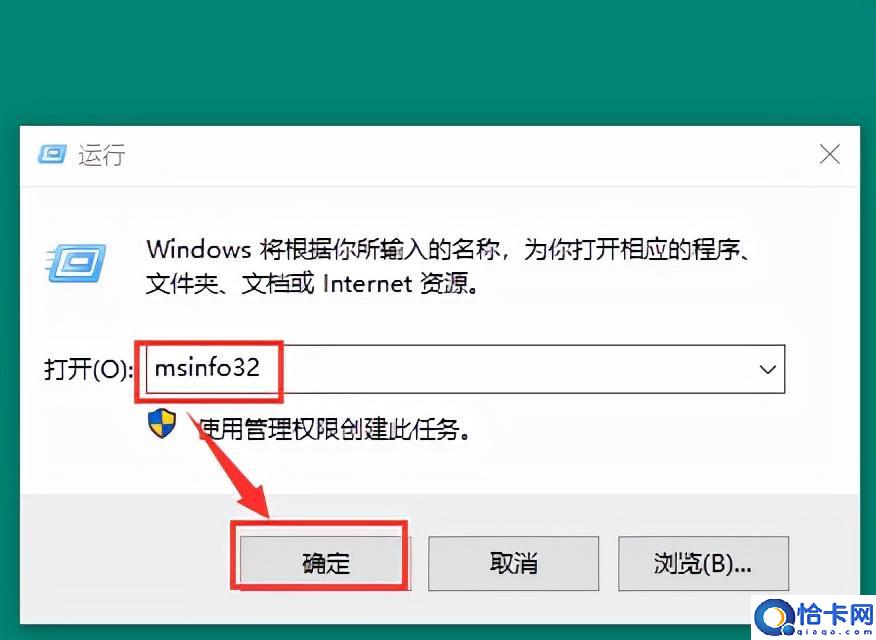
方法3:
systeminfo:按下组合键Windows + R,调出运行对话框,输入cmd,命令行输入systeminfo并回车
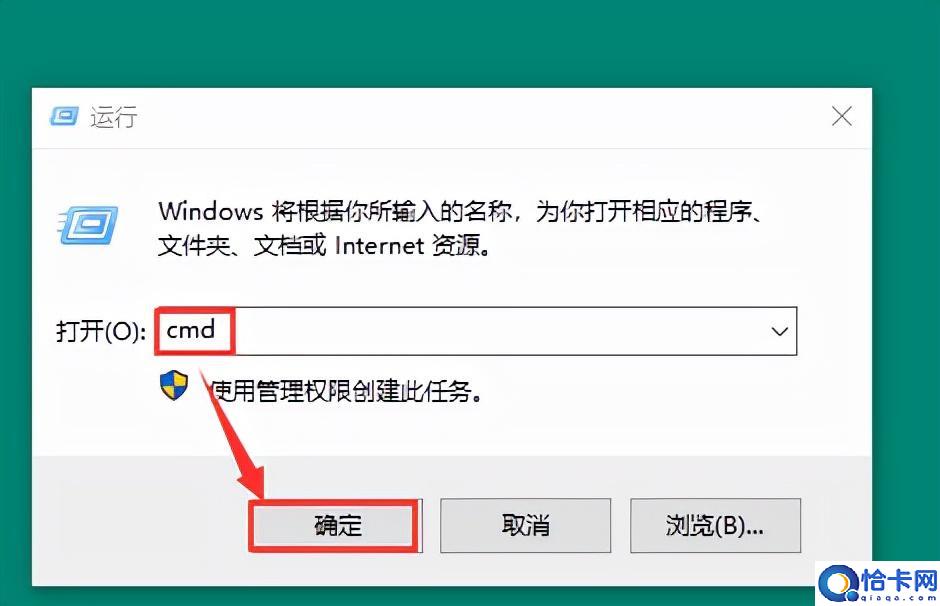
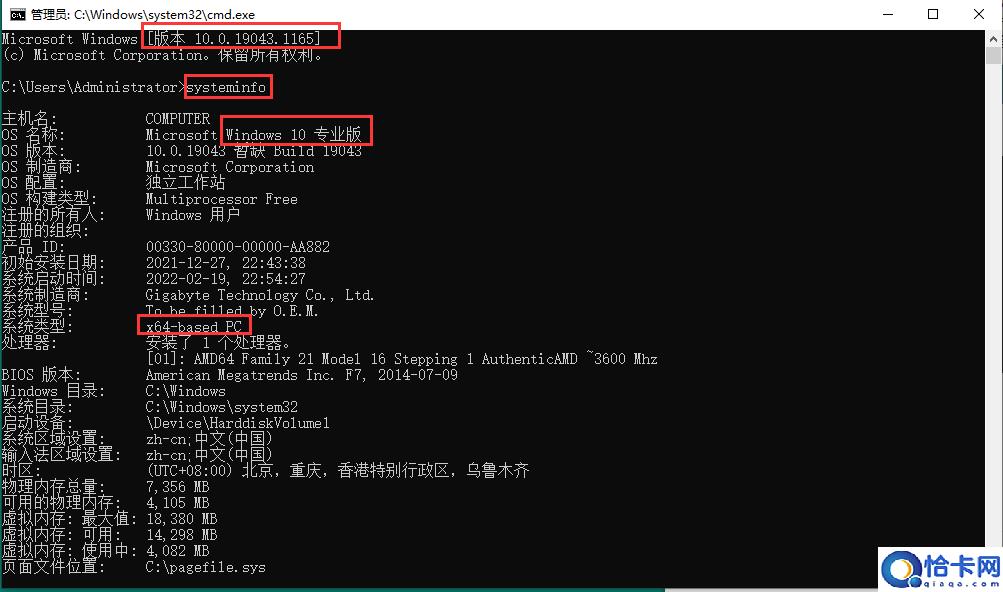
方法4:
dxdiag:按下组合键Windows + R,调出运行对话框,输入dxdiag并回车
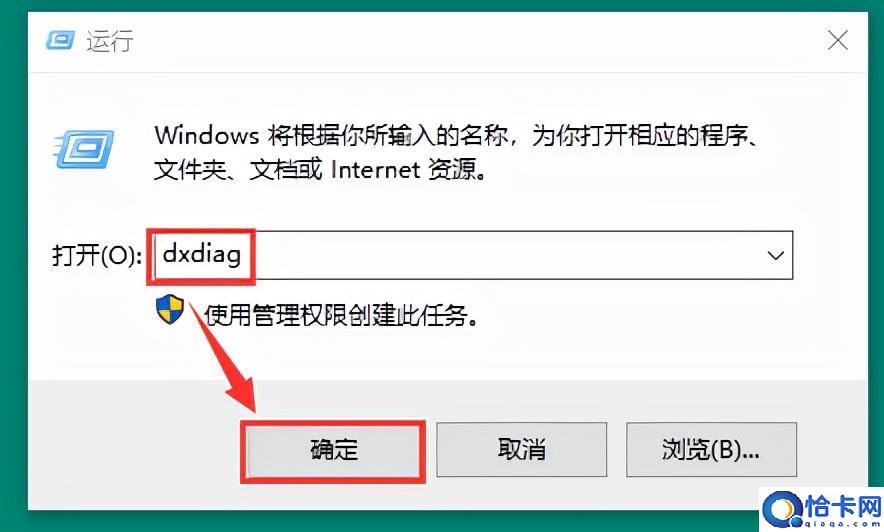

第三种、注册表法
按下组合键Windows + R,调出运行对话框,输入regedit并回车,
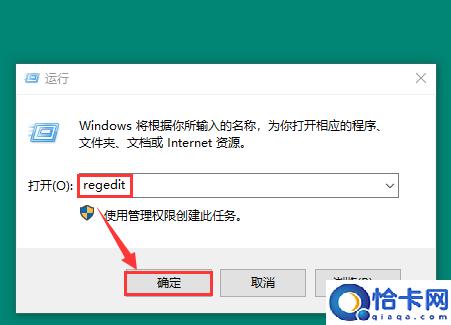
定位到HKEY_CURRENT_USER\\Control Panel\\Desktop,将右窗格的PaintDesktopVersion十六进制值由0改为1,点击确定,

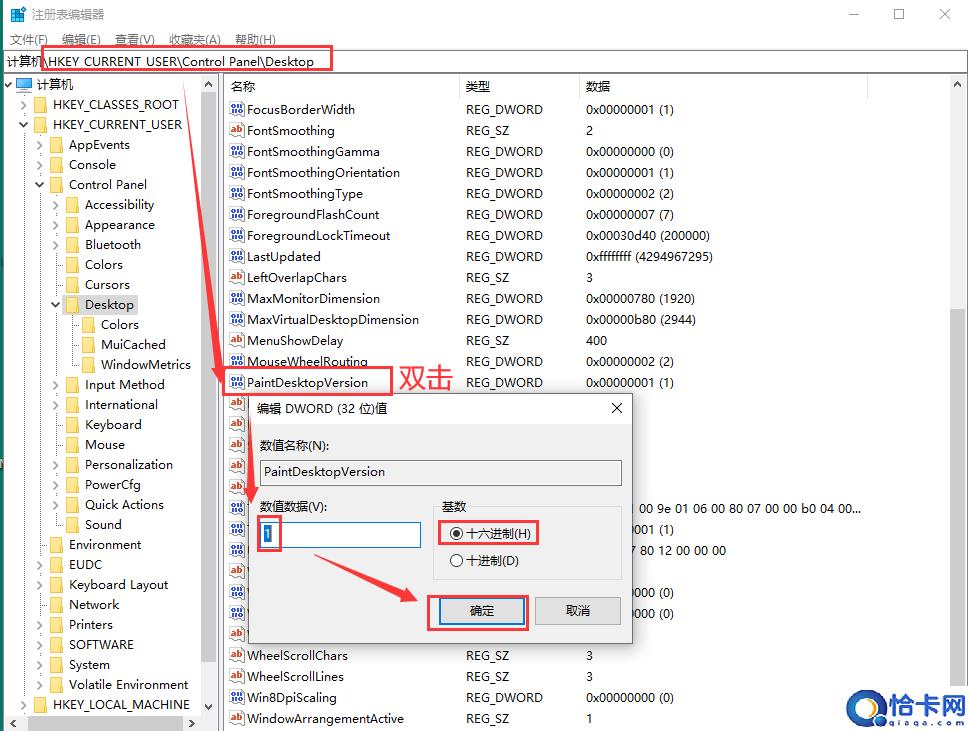
然后刷新下桌面,右下角就会显示系统版本了。
当然,你也可以用这条代码实现(如果不想显示,只需把上0x00000001改为0即可):
@reg add \"HKEY_CURRENT_USER\\Control Panel\\Desktop\" /v PaintDesktopVersion /t REG_DWORD /d 0x00000001 /f
以上就是《电脑系统版本查看方法》,如果大家想要了解更多麒麟系统资讯与产品下载,欢迎关注我们~
